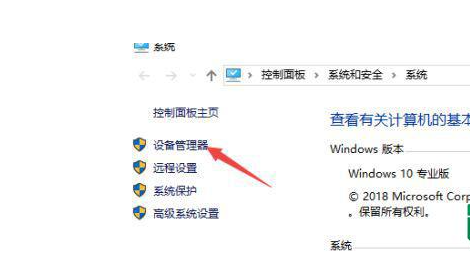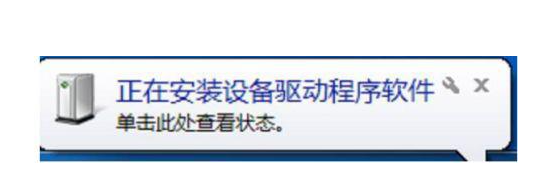win7如何启动修复键盘失灵?win7启动修复键盘失灵方法
更新日期:2023-10-22 18:05:48
来源:转载
win7如何启动修复键盘失灵?最近有win7用户遇到了键盘失灵的情况,导致很多操作过程都不能进行,那么遇到这样的情况我们应该如何解决呢?这种情况可能会阻止用户进入系统并进行必要的修复操作,以下小编就来介绍一下解决方法吧。 ![]()
深度ghost win7 sp1优化纯净版iso镜像V2023 [电脑系统]
大小:5.03 GB 类别:深度技术 立即下载解决方法
1、 点击开始键找到控制面板打开,找到键盘。
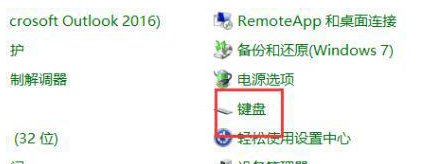
2、这里可以查看键盘的运行是否正常。
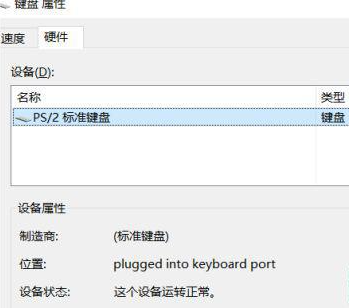
3、如果上一步的设备不能正常工作,那就要单击属性更新驱动程序,
更新好后再重新启动。
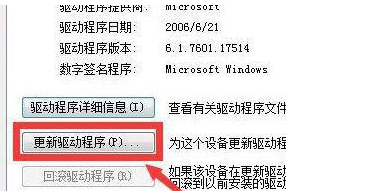
4、如果更新驱动后还不能使用,那么就右键单击计算机图标,点击管理。
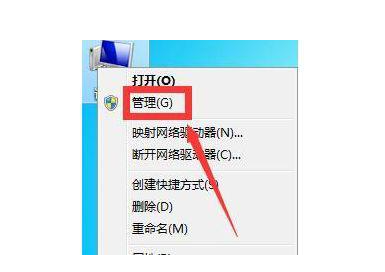
5、打开设备管理器,等待右下角的安装驱动程序重新启动。